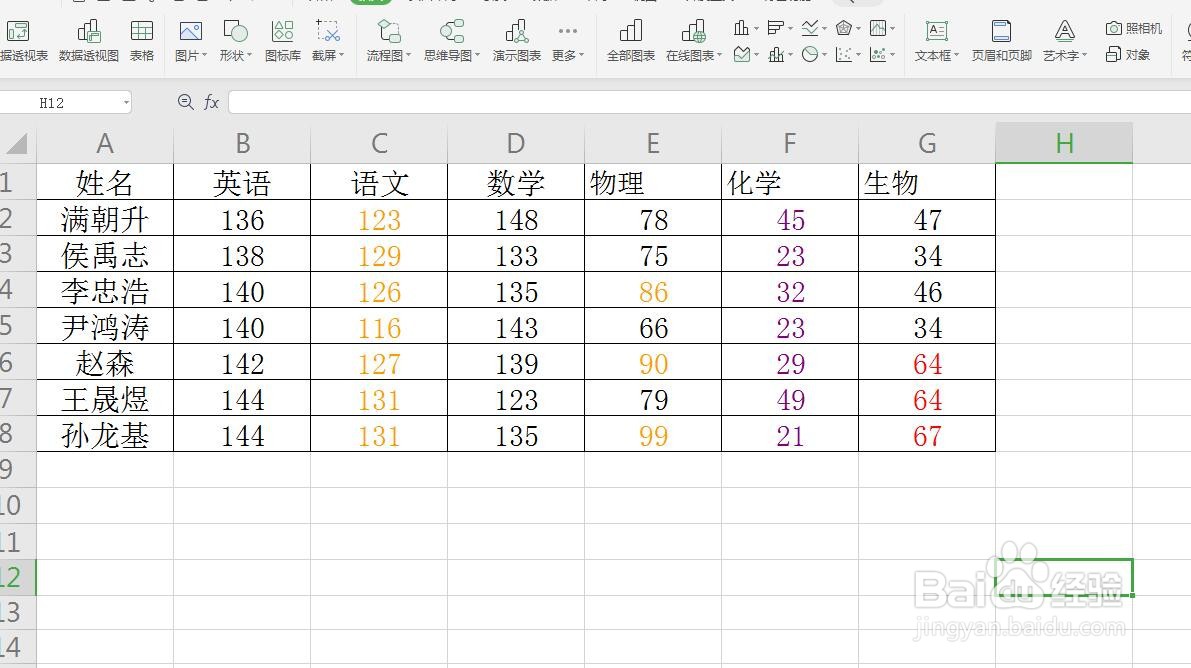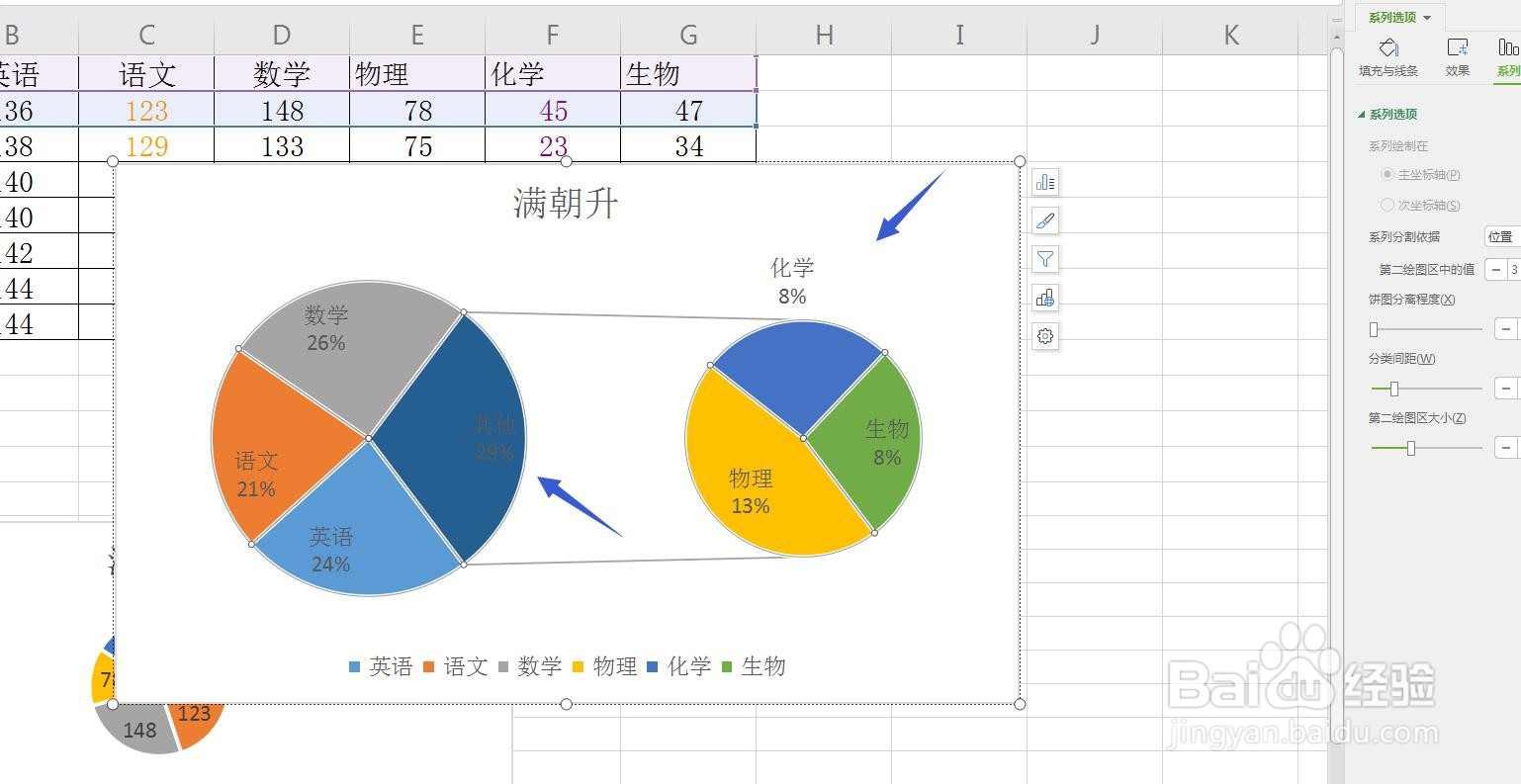1、启动软件,新建首先启动WPS软件,点击新建,然后选择表格可以新建一个表格文件,打开一张表格
2、插入——图表将表格中数据其中前两列框选,然后点击插入菜单栏,选择图表,我插入了饼图
3、图表工具——添加数据点击图表,然后选择图表工具,在左侧选择添加元素,然后设置数据标签,外侧显示
4、选择复合饼图如果我想使用复合饼图,将理科的三科作为一个复合图,可以插入菜单栏——饼图——复合饼图
5、点击查看可以下图中已经出现了复合饼图,大圆右侧还有一个小圆,但是小圆的划分不对,只有两项
6、打开系列选项我们点击饼图,找到系列,在右侧可以看到一个系列的面板,将数据2修改为3
7、查看复合饼形这样确定之后,可以看到右侧的小圆显示的是三科理科的分数